为你解答win10远程问题|使用qq远程鼠标无法点击
发布时间:2019-01-18 17:43:57 浏览数: 小编:xiaoling
远程功能能帮助很多因为距离而产生的麻烦,最近有win10用户在使用qq远程操作时鼠标无法点击这是之前没有出现过的情况一时不知道怎么办,这种情况是怎么回事呢?那下面呢小编就来解答这个问题的疑问,接下来就一起看看wn10使用qq远程鼠标无法点击是怎么回事吧。
方法一:
1、新建一个文本文档,打开后将下面代码粘贴到记事本中:
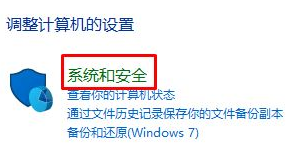

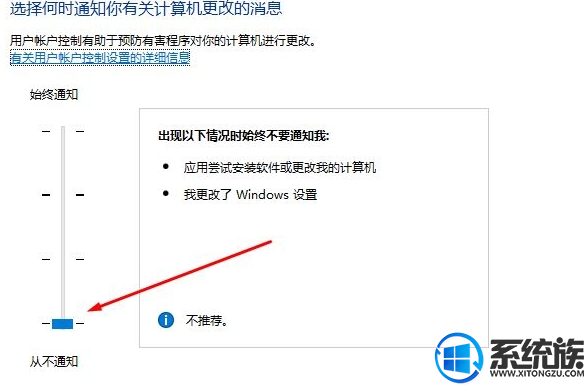
方法一:
1、新建一个文本文档,打开后将下面代码粘贴到记事本中:
Windows Registry Editor Version 5.00
[HKEY_LOCAL_MACHINE\SOFTWARE\Microsoft\Windows\CurrentVersion\Policies\System]
"EnableLUA"=dword:00000000
2、在记事本中点击“文件”-“另存为”,将【保存类型】修改为 所有文件,将其保存到桌面,并将文件名修改为 xtz.reg (后缀必须是.reg,文件名可以随意修改),点击 保存 ;
3、双击运行 win10zj.reg 点击 是 导入 即可。
若要恢复设置只需将 dword:00000000 修改为 dword:00000001 重新导入注册表即可。
方法二:
1、打开控制面板,找到【系统和安全】——【更改用户账户控制设置】,如图所示:
3、双击运行 win10zj.reg 点击 是 导入 即可。
若要恢复设置只需将 dword:00000000 修改为 dword:00000001 重新导入注册表即可。
方法二:
1、打开控制面板,找到【系统和安全】——【更改用户账户控制设置】,如图所示:
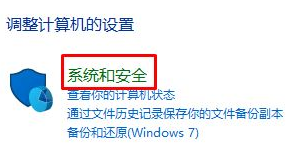

2、在“用户账户控制设置”窗口中将滑块拖到到最底部并确认,如图所示:
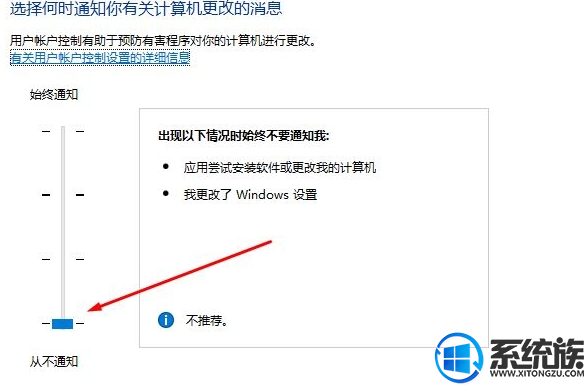
修改完成后无需重启电脑即可生效,然后我们就可以完全控制对方的电脑了。若问题依旧则考虑换一个软件,如“远程控制软件TeamViewer”
综上所述的就是wn10使用qq远程鼠标无法点击的解决方法,希望上述小编的解答教程能帮助到各位,更多win10教程请继续关注本网站。
综上所述的就是wn10使用qq远程鼠标无法点击的解决方法,希望上述小编的解答教程能帮助到各位,更多win10教程请继续关注本网站。



















